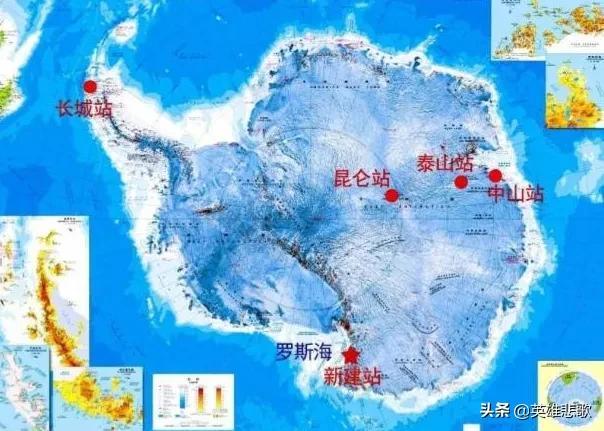推荐一个好用的电脑录屏工具(可能是最全的免费无水印好用的录屏软件工具)
事先声明,本文章无广告,软件排名是个人的主观感受,如果文章有出现网站网址也是官方网站,只是为了给大家更好的了解一款软件,不是恶意推广。
文章关键词:电脑使用(不含手机APP) 免费无水印 录屏软件
(主要是软件的推荐,不含具体的使用教程)

主观感受:个人评分86分。
✔ 1.支持中文和其他多语言
✔ 2. 支持Windows多个版本
✔ 3. 安装文件小(20M),占用空间小
✔ 4. 首先有能力的支持正版收费,但在中国破解版横行,水印其实也还可以
如果是苹果软件,印个发光的Logo有人觉得有逼格!
✔ 5. 支持音频录入、支持摄像头配合录入,和相关自定义设置
✔ 6. 支持鼠标显示及设置,可以定义视频水印。
✘ 1. 虽然有免费版但还是有水印和录制时长限制。
官方网址:www.bandicam.cn/
官网下载地址:www.bandicam.cn/downloads/
官网首页如下

支持Windows多个版本,支持中文和其他多语言,暂无MAC和Linux

分为免费版,和正式版(收费版)。免费版可录制时间最长为10分钟,视频有"www.BANDICAM.com"这个水印。购买Bandicam授权后,可永久使用无功能限制完整版。
功能区别如下,主要是录制时长和水印两点区别。

班迪录屏安装文件只有20M

班迪录屏安装过程非常简单,占用空间小101.5M。

可以设置录制区域,可以设置分辨率,设置游戏录制等

班迪录屏,支持音频录入,和自定义设置

班迪录屏,支持摄像头配合录入,和自定义设置功能强大

班迪录屏,支持鼠标显示和自定义

班迪录屏,支持水印图片或文字自定义。

▼ Ocam(中文个人免费无水印)
官网:ohsoft.net/eng/ocam/
使用体验:个人评分 85分。
✔ 1. 安装文件小,只有11M
✔ 2. 有中文界面,功能也比较多,简单容易上手
✔ 3. 设定最高60帧最高分辨率,老电脑也可以流畅运行
✔ 4. 生成的视频文件不算大
✘ 1. 窗口只能点击-号隐藏,右键任务栏没有其他快捷功能
✘ 2. 画质虽然调节和屏幕分辨率一样不过感觉还是不够清晰
Ocam官网界面

Ocam界面使用配置

Ocam打开界面是这样

▼ OBS (Open Broadcaster Software)(中文界面,开源免费无水印)
主观感受:个人评分80分,优秀!
✔ 1. 中文界面,免费无水印,支持电脑三大系统。
✔ 2. 功能比较多能满足大多数用户
✔ 3. 录制的视频清晰度不错,录音质量好可调节而且体积也比较小
✔ 4. 支持多种分辨率设定,支持多种文件格式输出
✔ 5. 支持直播录屏,对于有需求的人使用也可以。
✘ 1. 使用时占用CPU资源比较多,对低配置的老电脑不够友好
✘ 2. 软件设置会比较复杂,一开始不是很快上手。
官方网址:obsproject.com/
官网下载地址:obsproject.com/download
官网首页如下

OBS支持Windows8/8.1/10, MAC 和Linux,官网虽没有显示支持Win7,但个人安装后可以正常使用,至于XP没有实践尚不清楚。

下载地址界面如下

下载安装打开界面如下

▼ Captura(国外英文开源免费软件 )
官网:暂时没有找到
使用体验:个人评分 65分。
✔ 1. 安装文件非常小,只有2M
✔ 2. 有中文界面,功能也比较多,但是没有那么容易简单上手
✘ 1. 虽然安装小巧,界面也挺简约,汉化不完整,使用起来乱乱的
✘ 2. 要想正常使用还要下解码和框架。依赖于 .net4和ffmpeg
安装界面

安装过程只有一步很简单,安装包2.45M,文件占用8.6M。

captura打开是这样的界面

captura可以设置中文或其他多语言。

captura使用还需要下载个FFmpeg解码
FFmpeg官网的下载地址:ffmpeg.org/download.html或者百度搜

capture使用比较麻烦还再要有什么框架才行
微软官方框架.NET Framework 4.7.2下载网址,或搜索百度。
dotnet.microsoft.com/download/dotnet-framework/net472

▼ EVCapture(国内中文免费软件)
官方网址:www.ieway.cn/evcapture.html
使用体验:个人评分65分。
✔ 1. 录制的视频设置最高时画面比较清晰
✔ 2. 视频文件也比较小
✔ 3. 有个小浮球功能可以快速录屏和停止挺好的
✔ 4. 录制完成的视频生成个列表还可以
✘ 1. 拖动窗口界面感觉明显的延迟和拖影,不够流畅,体验不佳。
✘ 2. 占用系统资源比较多造成电脑卡顿,或许设置低分辨率和帧率会好些,不太适合录制游戏和视频,哎。
✘ 3. 每次开始会有倒数提示,和停止录像后会弹出更改文件名窗口。
打开首页如下

官网介绍的功能特色

evcapture安装包还是比较小的

evcapture安装步骤比较简单

evcapture的打开界面

功能还算比较多,但有不少是收费的!

▼ Kk录像机(中文免费有水印!有手机版)
使用体验:个人评分50分。
✔ 1. 设置简单,功能也比单一,容易上手
✔ 2. 中文界面,如果使用最
✘ 1. 视频右下方有大水印,比较影响体验
✘ 2. 免费版基本体验糟糕,没有使用会员详情不知。
官方网站:www.kklxj.com/
官网首页

KK录像机安装简单

kk录像机打开页面简单

KK录像机开启高清录像要会员

▼ 嗨格式录屏大师(中文,免费有水印,收费)
使用体验:个人评分58分。
✔ 1. 使用简单,界面简约
✔ 2. 对老电脑使用友好,基本不卡,占用CPU很低
✘ 1. 不是会员只能录制2分钟而且有水印,免费的有水印只能录2分钟
✘ 2. 画质全部开最高感觉还是没有很清晰
官网:www.haigeshi.com
嗨格式录屏大师首页

嗨格式录屏大师文件安装包很小

但是嗨格式软件大师显示安装占用空间比较大

嗨格式录屏大师使用需要会员不然只能录制2分钟

嗨格式录屏大师的收费标准

▼ 哔哩哔哩直播姬(中文免费软件)
使用体验:个人评分55分。
功能如其名,主要侧重点是直播,录屏是附带功能。
试了下老配置电脑不是很流畅,用作录屏觉得太小用了
官方网址:live.bilibili.com
bilibili直播姬下载地址:live.bilibili.com/liveHime
下载页面如下

官方推荐的使用配置如下

▼ FastStone(免费无水印)
使用体验:个人评分56分。
✔ 1. 这款软件定位是一款截屏软件,附带有简单的录屏功能,容易上手。
✘ 1. 但是开启录屏功能后,老电脑明显卡顿,CPU占用比较多
✘ 2.最高可以开启30帧,但是画质和音质录制都没有很好
官方网址:暂无。
FastStone界面

打开录屏功能页面如下

▼ Windows自带录屏软件(系统自带)
使用体验:个人评分40分。
个人使用的是Win7上的,叫做:问题步骤记录器,不算是完整的录屏软件。
使用方法,如果录制的是一些比较简单的视频,比如就几秒长短的视频,我们可以使用windows自带录屏软件。
可以调出运行窗口:win r 快捷键。
输入框输入 psr.exe
点击确定或者或者键盘敲击enter打开
▼ Win10自带的Xbox Game Bar 游戏录制软件(中文免费)
使用体验:个人评分59分。
✔ 1. 系统自带,无需安装,打开使用快捷方便。
✘ 1. 只能录制游戏界面,不能录制桌面
--还有很多来不及一一体验,有空再慢慢体验,大家发现好用的可以告诉我--
▼ Camtasia Studio()
录屏后简单编辑用
▼ Fraps()
游戏用
▼ GiliSoft Screen Recorder()
▼ 喵影工厂()
▼ GeForce Experience(ShadowPlay)
使用体验:暂无,看网上评论尚可。
▼ AMD Radeon(Relive)
使用体验:暂无,看网上评论尚可。
▼ Mirillis Action! 中文版 Multilingual ()▼ Tanida Demo Builder ()▼ IceCream Screen Recorder Pro ()▼ ALLCapture ()
▼ AQ录制()
▼ 极域电子教室录()
▼ 格式工厂()
........
世界上没有最好的软件,只有更合适的软件,大家不知道更喜欢哪一款呢?

通往世界的乡间小路
感谢您看到最后
我是Keaty克缇,一个发现科技,改变生活的探索者。
如果你有更好的推荐或不同意见,记得留言告诫我。
如果你想交流探讨更多的科技知识记得关注我。
大家一起学习,一起成长,一起迈向美好生活。
(若引用的任何文字,图片和音频有侵权或错误联系我删除改正)
,
免责声明:本文仅代表文章作者的个人观点,与本站无关。其原创性、真实性以及文中陈述文字和内容未经本站证实,对本文以及其中全部或者部分内容文字的真实性、完整性和原创性本站不作任何保证或承诺,请读者仅作参考,并自行核实相关内容。文章投诉邮箱:anhduc.ph@yahoo.com